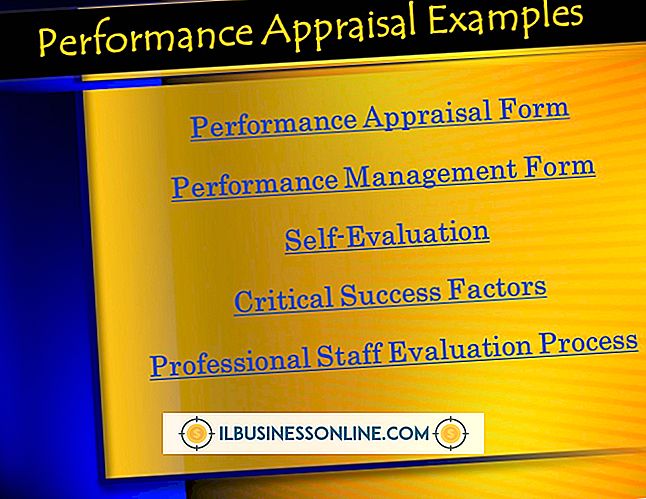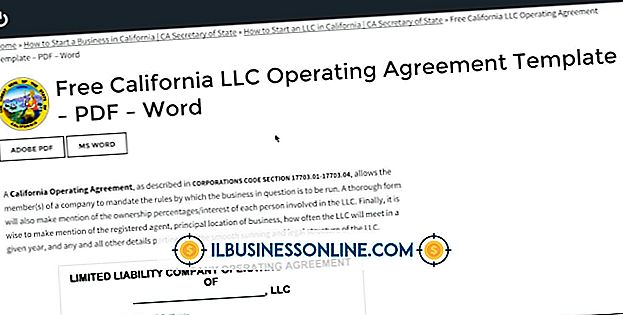GIMPでヒールボタンが機能しない

無料のグラフィックデザインプログラムGIMPの2つの交差した包帯のような形の修復ツールは、画像の不規則性を「修復」または修正するために使用できます。 メインツールボックスのボタンをクリックした後、修復ボタンが機能していないように見えることがあります。 ただし、問題の発生場所を確認するための一般的なトラブルシューティング手法は多数あります。
ヒールソース
ツールが不規則性を隠すために何を知っている前に治癒の源を設定しなければなりません。 言い換えれば、GIMPは「悪い」をカバーする方法を知るために「良い」とは何かを知る必要があります。 ヒールソースを選択するには、単に "Ctrl"キーを押しながらカーソルを理想的なピクセルのパッチ上でクリックします。 ソースが設定されていない場合、修復ボタンは単に機能していないように見えます。
ヒールモード
ツールボックスの下半分にある修復モードが「標準」に設定されていない場合、修復ボタンの効果はさまざまです。 ドロップダウンボックスから正しい設定を選択して、もう一度ボタンを使用してください。
ブラシとスケールを癒す
修復ツールのブラシの種類とスケールは、メインツールボックスの下半分にもあります。 ほとんどのプロジェクトに最適なブラシの種類は、Circle Fuzzyブラシです。 あなたがそのようなつるや正方形のような特殊なブラシを使っているならば、それが誤動作しているように癒しボタンは見えるかもしれません。 ブラシのスケールは、対応するスクロールバーを動かし、サイズを小さくするにはバーを左に動かし、サイズを大きくするにはバーを右に動かすことによって調整できます。 スケールが小さすぎるとヒールボタンの結果が目立たなくなり、大きすぎるとヒールソースとして選択される面積が大きくなるため、不快な結果が生じる可能性があります。 どちらの極端な場合でも、回復ボタンが壊れているように見える可能性があります。
ブラシダイナミクス
修復プロセス中に使用する特殊なブラシダイナミクスを選択できますが、このツールを初めて使用する場合は、[フェードアウト]などの設定を使用するとツールは機能し始めますが終了します。 「フェードアウト」、「ジッタを適用」、「ハードエッジ」、および「結合サンプル」がすべてオフになっていることを確認します。 また、[配置]ドロップダウンボックスが[なし]として選択されていることを確認してください。 それでも修復ボタンが機能していないように見える場合は、「レイヤー」ダイアログを見て、作業しようとしているレイヤーがダイアログで選択されているレイヤーであることを確認します。 最後の手段として、GIMPを閉じてプログラムを再起動してください。